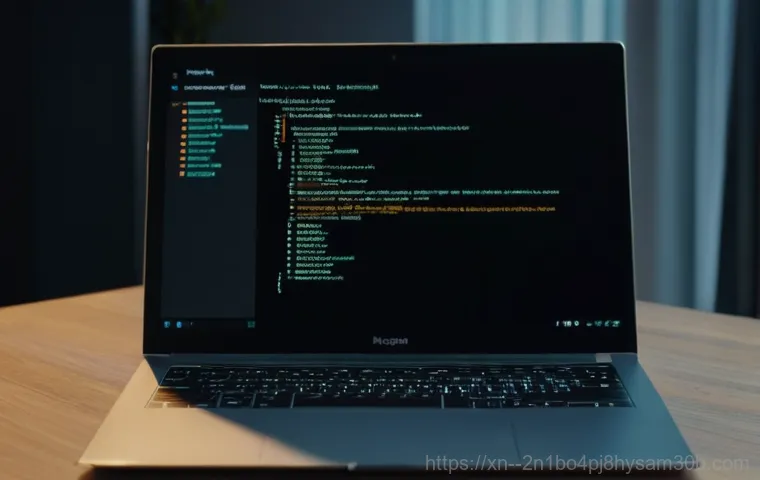어느 날 갑자기, 소중한 내 컴퓨터나 노트북 화면에 ‘All boot options are tried’라는 섬뜩한 문구가 뜨면서 부팅이 안 되는 경험, 혹시 해보셨나요? 아침에 급하게 중요한 작업을 해야 하는데 컴퓨터가 먹통이 되면 정말 하늘이 무너지는 기분일 거예요.
저도 얼마 전까지만 해도 멀쩡히 잘 쓰던 노트북이 갑자기 이런 메시지를 띄우며 절 애먹였답니다. 며칠간 잠자고 있던 노트북을 켰을 때나, 갑자기 블루스크린이 뜨더니 이런 현상이 나타나기도 해서 정말 당황스러웠죠. 대체 왜 이런 오류가 발생하는 걸까요?
그리고 어떻게 해결해야 다시 속 시원하게 컴퓨터를 쓸 수 있을까요? 이 답답하고 막막한 상황, 제가 정확하게 알려드릴게요!
내 컴퓨터가 갑자기 부팅을 거부할 때: ‘All boot options are tried’ 오류의 정체는?

도대체 이 메시지는 무슨 뜻일까요?
아침에 컴퓨터를 켰는데, 익숙한 윈도우 로고 대신 검은 화면에 하얀 글씨로 ‘All boot options are tried. Press
key to recover with factory image using Recover or any other keys for next boot loop iteration.’ 이런 섬뜩한 메시지가 뜨면 정말 심장이 쿵 내려앉죠. 저도 얼마 전까지만 해도 멀쩡하던 삼성 갤럭시북이 갑자기 이런 증상을 보여서 얼마나 당황했는지 몰라요.
이게 무슨 우주선 발사 코드도 아니고, 평소 컴퓨터에 관심이 없던 분들이라면 더욱이 멘붕이 오실 겁니다. 이 메시지는 말 그대로 ‘컴퓨터가 부팅할 수 있는 모든 방법을 시도해봤지만, 결국 부팅에 실패했다’는 뜻이에요. 쉽게 말해, 컴퓨터가 윈도우를 찾아 헤매다가 포기해버린 거죠.
보통은 저장장치(SSD나 HDD)에서 운영체제를 불러와야 하는데, 그걸 찾지 못하거나 불러오는 과정에서 문제가 생겼을 때 나타나는 현상입니다. 저의 경우, 며칠간 사용하지 않던 노트북을 켰을 때 이런 일이 발생했는데, 주변 지인들도 갑자기 블루스크린이 뜨더니 이 메시지가 나왔다고 하더라고요.
정말 예측 불가능한 오류라서 더 답답하게 느껴질 수 있어요. 하지만 걱정 마세요, 제가 하나하나 해결 방법을 알려드릴 테니!
왜 하필 나에게 이런 일이? 흔히 겪는 상황들
이 오류가 발생하는 시점은 정말 다양해요. 어떤 분들은 몇 달 동안 사용하지 않던 노트북을 오랜만에 켰을 때 겪기도 하고, 또 어떤 분들은 컴퓨터를 사용하다가 갑자기 블루스크린이 뜨면서 이런 메시지로 넘어갔다고 하소연하시기도 합니다. 제가 직접 겪었을 때는 전자의 경우였는데, 노트북을 며칠 방치했더니 세상에나! 검은 화면만 반겨주더군요. 보통 이렇게 부팅에 실패하는 상황은 컴퓨터가 윈도우를 로드하기 위한 ‘부팅 장치’를 제대로 인식하지 못할 때 발생합니다. 마치 내비게이션이 목적지를 찾아야 하는데, 지도 데이터를 찾지 못하는 상황과 비슷하다고 할 수 있죠. 단순히 부팅 순서가 꼬였을 수도 있고, 저장장치 자체에 문제가 생겼을 수도 있고요. 심지어는 램이나 메인보드 같은 하드웨어적인 문제 때문에 이런 현상이 발생하기도 합니다. 그러니 이 오류 메시지를 만났다고 해서 너무 겁먹거나 당황하지 마세요. 차근차근 원인을 찾아 해결하면 의외로 쉽게 고칠 수 있는 경우도 많답니다.
도대체 왜 이런 일이? ‘All boot options are tried’ 발생 원인 깊이 파고들기
가장 흔한 범인: 부팅 순서 및 저장장치 인식 불량
이 ‘All boot options are tried’ 메시지의 가장 흔한 원인 중 하나는 바로 부팅 순서가 잘못 설정되었거나, 컴퓨터가 저장장치를 제대로 인식하지 못할 때입니다. 컴퓨터는 전원을 켜면 미리 정해진 순서대로 부팅할 장치를 찾기 시작하는데요, 만약 윈도우가 설치된 SSD나 HDD보다 다른 장치(예를 들어, USB 드라이브나 CD/DVD롬)를 먼저 찾도록 설정되어 있다면, 운영체제를 찾지 못하고 이 오류 메시지를 띄우게 됩니다. 저도 처음에 이 오류를 만났을 때, 혹시 USB를 꽂아둔 채로 부팅을 시도했나 싶어서 확인해봤는데, 아니나 다를까 저도 모르게 꽂아둔 외장하드가 문제를 일으켰던 경험이 있어요. 또한, 저장장치 자체가 물리적으로 연결이 불안정하거나, 일시적인 오류로 인해 인식이 안 되는 경우도 많습니다. 예를 들어, 노트북을 들고 이동하다가 충격이 가해져서 내부 케이블이 살짝 느슨해졌을 수도 있고요. 이런 경우는 비교적 간단하게 해결될 수 있으니 너무 걱정하지 마세요.
BIOS/UEFI 설정의 꼬임 문제
컴퓨터의 가장 기본적인 설정들을 관리하는 BIOS(혹은 최신 시스템의 UEFI)에는 부팅과 관련된 중요한 옵션들이 숨어 있습니다. ‘Secure Boot Control’이나 ‘OS Mode Selection’ 같은 설정들이 대표적인데요, 이 설정들이 꼬이거나 잘못 변경되면 윈도우 부팅이 불가능해질 수 있습니다. 특히 윈도우 10 이나 11 같은 최신 운영체제는 UEFI 모드를 사용하는 경우가 많은데, 만약 BIOS 설정에서 갑자기 레거시(Legacy) 모드로 변경되거나 Secure Boot 가 활성화/비활성화되는 등의 변화가 생기면 시스템이 혼란스러워하며 ‘All boot options are tried’ 오류를 뱉어내게 됩니다. 저의 경우, 예전에 한 번 BIOS 업데이트를 하다가 설정이 초기화되면서 이런 부팅 오류를 겪은 적이 있었어요. 그때는 당황해서 식은땀까지 흘렸답니다. 다행히 BIOS 설정을 다시 확인하고 올바르게 변경해주니 언제 그랬냐는 듯이 정상 부팅되었죠. 이처럼 BIOS/UEFI 설정은 컴퓨터의 두뇌와 같아서, 아주 사소한 변경에도 민감하게 반응할 수 있다는 점을 꼭 기억해야 합니다.
하드웨어 고장, 의외로 흔한 원인!
때로는 단순한 설정 문제가 아니라, 컴퓨터 내부의 부품 고장이 이 오류의 원인이 되기도 합니다. 가장 대표적인 것이 램(RAM)이나 저장장치(SSD, HDD) 자체의 문제인데요, 램에 먼지가 많이 쌓였거나 접촉 불량이 생겼을 때, 또는 램 자체에 물리적인 손상이 발생했을 때 부팅 과정에서 문제가 생길 수 있습니다. 또한, 윈도우가 설치된 저장장치 자체가 고장 났다면 당연히 운영체제를 불러올 수 없겠죠. 저도 컴퓨터 수리점에 일했던 친구에게 들은 이야기인데, 의외로 팬이나 전원 공급 장치의 사소한 문제도 이런 부팅 오류로 이어질 수 있다고 하더군요. 메인보드에 장착된 CMOS 배터리가 방전되어 BIOS 설정이 초기화되면서 문제가 생기는 경우도 있고요. 이런 하드웨어적인 문제는 일반 사용자가 직접 진단하고 해결하기는 다소 어려울 수 있습니다. 하지만 몇 가지 간단한 점검만으로도 원인을 짐작해볼 수 있으니, 너무 절망하지 말고 제가 알려드리는 방법들을 차근차근 따라 해보세요.
BIOS/UEFI 설정 점검, 이대로 따라 하면 해결 가능성 UP!
안전 부팅 (Secure Boot) 및 OS 모드 변경하기
‘All boot options are tried’ 오류를 만났을 때, 제가 가장 먼저 시도하는 방법 중 하나는 바로 BIOS/UEFI 설정에 들어가서 ‘Secure Boot Control’과 ‘OS Mode Selection’을 확인하는 것입니다. 삼성 노트북 사용자분들이 이 부분에서 꽤 많이 헤매시더라고요. 보통 컴퓨터를 켰을 때 F2 나 Del 키를 눌러 BIOS 설정으로 진입할 수 있습니다. 각 제조사마다 진입 키가 다를 수 있으니, 본인 컴퓨터에 맞는 키를 미리 알아두시는 게 좋아요. BIOS 메뉴에 진입하면 ‘Boot’ 탭이나 ‘Security’ 탭에서 ‘Secure Boot Control’ 항목을 찾을 수 있을 거예요. 이 항목이 ‘On’으로 되어 있다면 ‘Off’로 바꿔보거나, 반대로 ‘Off’라면 ‘On’으로 바꿔서 부팅을 시도해보세요. 그리고 ‘OS Mode Selection’ 같은 항목이 있다면 ‘UEFI OS’나 ‘CSM OS’ 등으로 변경해보는 것도 방법입니다. 제가 직접 경험했을 때, 이 두 가지 설정만으로도 부팅이 다시 정상적으로 되는 경우가 많았어요. 설정을 변경한 후에는 반드시 ‘Save and Exit’ (저장하고 종료) 옵션을 선택해야 변경 사항이 적용되니 잊지 마세요!
부팅 순서 (Boot Order)를 올바르게 재설정하는 방법
앞서 말씀드렸듯이, 컴퓨터가 윈도우가 설치된 저장장치를 가장 먼저 찾도록 부팅 순서를 설정하는 것이 매우 중요합니다. BIOS/UEFI 설정 메뉴에서 ‘Boot’ 탭으로 이동하면 ‘Boot Option Priorities’나 ‘Boot Order’와 같은 항목을 찾을 수 있습니다. 이곳에서 ‘Boot Option #1’ 또는 ‘First Boot Device’를 윈도우가 설치된 SSD나 HDD로 지정해야 합니다. 예를 들어, 삼성 노트북이라면 ‘Windows Boot Manager’나 설치된 SSD/HDD의 이름이 보일 거예요. 간혹 실수로 USB 메모리나 네트워크 부팅이 최우선 순위로 설정되어 있는 경우가 있는데, 이럴 때는 윈도우가 설치된 드라이브를 최상위로 올려주세요. 저는 컴퓨터에 꽂힌 모든 USB 장치를 일단 빼고 부팅 순서를 다시 설정하는 편입니다. 이렇게 하면 불필요한 장치로 인한 혼란을 줄일 수 있거든요. 이 과정은 언뜻 복잡해 보이지만, 천천히 따라 하면 누구나 쉽게 할 수 있습니다. 부팅 순서 변경 후에도 반드시 설정을 저장하고 다시 부팅을 시도해보세요. 의외로 간단하게 문제가 해결되는 경우가 많아 저도 자주 사용하는 꿀팁이랍니다.
혹시 하드웨어 문제? 직접 확인해볼 수 있는 진단법
램(RAM)과 팬, 간단한 청소로도 해결될 수 있어요!
컴퓨터 내부의 먼지는 생각보다 많은 문제를 일으킬 수 있습니다. 특히 램(RAM) 슬롯에 먼지가 쌓이거나 램이 제대로 장착되지 않았을 때 부팅 오류가 발생할 확률이 높아져요. 저도 예전에 컴퓨터가 자꾸 멈추길래 열어봤더니, 램에 먼지가 수북하게 쌓여있었던 기억이 납니다. 이런 경우, 컴퓨터 전원을 완전히 끄고 전원 케이블을 분리한 다음, 조심스럽게 본체 커버를 열어 램을 빼내세요. 그리고 부드러운 천이나 지우개(금속 접촉 부분을 조심스럽게!)로 램의 금색 부분을 살살 문질러 닦아주고, 슬롯 내부의 먼지를 제거한 후 다시 램을 단단히 장착하면 됩니다. ‘딸깍’ 소리가 나도록 확실하게 눌러주는 것이 중요해요. 또한, CPU 팬이나 그래픽카드 팬에 먼지가 많이 쌓여 과열을 일으키면 시스템 불안정으로 부팅 오류가 발생할 수도 있습니다. 먼지 제거는 컴퓨터의 성능과 안정성에 큰 영향을 미치니, 주기적으로 해주시는 것이 좋습니다. 정말 간단한 방법이지만, 의외로 효과가 뛰어난 해결책이 될 수 있으니 꼭 한번 시도해보세요!
SSD/HDD 연결 상태 및 건강도 체크는 필수!
윈도우가 설치된 저장장치, 즉 SSD나 HDD에 문제가 생기면 ‘All boot options are tried’ 오류가 발생하는 것은 당연한 수순입니다. 먼저 물리적인 연결 상태를 확인해보는 것이 좋습니다. 데스크톱이라면 본체 커버를 열고 SSD나 HDD에 연결된 SATA 케이블과 전원 케이블이 제대로 꽂혀 있는지 확인해보세요. 느슨하게 연결되어 있다면 단단히 다시 꽂아주는 것만으로도 문제가 해결될 수 있습니다. 노트북의 경우 자가 분해가 어렵거나 보증 문제가 생길 수 있으니 주의가 필요하지만, 전문가의 도움을 받거나 매뉴얼을 참고하여 조심스럽게 확인해볼 수 있습니다. 만약 케이블 문제가 아니라 저장장치 자체의 불량이라면, 다른 컴퓨터에 연결해보거나 진단 프로그램을 사용해 건강도를 체크해볼 필요가 있습니다. 저도 이전에 SSD가 갑자기 인식이 안 되어서 식겁했는데, 다행히 케이블 문제였던 적이 있어요. 만약 저장장치 자체에 심각한 물리적 손상이 있다면 전문가의 도움을 받거나 교체를 고려해야 합니다.
메인보드 배터리(CMOS 배터리)도 확인해보세요
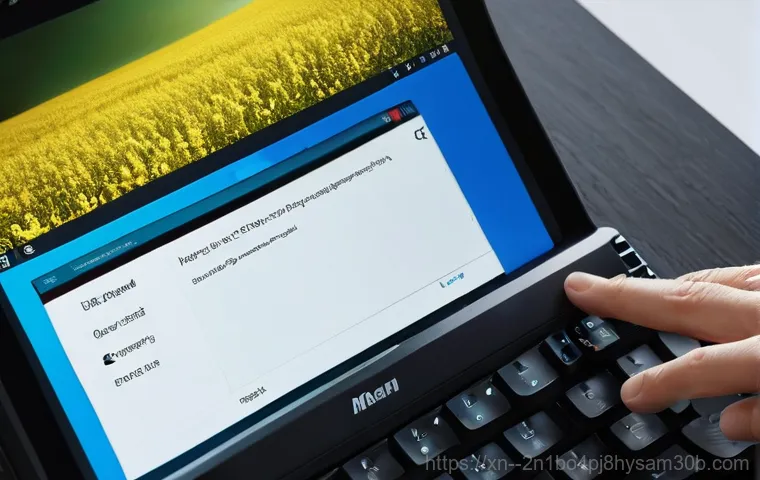
컴퓨터의 메인보드에는 조그마한 동전 모양의 배터리, 즉 CMOS 배터리가 장착되어 있습니다. 이 배터리는 컴퓨터 전원이 꺼져 있을 때 BIOS/UEFI 설정을 유지하고 시스템 시간을 기억하는 역할을 합니다. 그런데 이 배터리가 방전되면 BIOS 설정이 초기화되면서 부팅 순서나 기타 중요한 설정들이 뒤죽박죽이 될 수 있어요. 그 결과, 컴퓨터가 운영체제를 제대로 찾지 못해 ‘All boot options are tried’ 오류를 띄우게 되는 거죠. 특히 노트북을 오랫동안 사용하지 않거나, 컴퓨터가 오래된 경우에 이런 문제가 발생할 확률이 높습니다. 저도 옛날 컴퓨터를 복원하다가 이 배터리 때문에 애를 먹었던 경험이 있는데, 배터리 하나 바꿨을 뿐인데 언제 그랬냐는 듯이 정상 작동하더군요. CMOS 배터리는 온라인 쇼핑몰이나 동네 컴퓨터 가게에서 쉽게 구할 수 있으며, 교체 방법도 비교적 간단합니다. 본체 내부를 열어 동전 모양 배터리를 찾아 교체해주면 되는데, 이때 극성에 유의하고, 교체 전에는 반드시 전원을 끄고 전원 케이블을 분리해야 안전합니다.
윈도우 시스템 문제일 때: 재설치 없이 시도해볼 수 있는 방법들
공장 초기화(Factory Image Recovery) 기능 활용하기
‘All boot options are tried’ 오류가 하드웨어 문제가 아닌, 윈도우 시스템 파일 손상이나 소프트웨어적인 문제로 인해 발생했을 경우, 최후의 보루로 공장 초기화 기능을 활용해볼 수 있습니다. 특히 삼성 노트북처럼 제조사에서 제공하는 복구 솔루션(예: 삼성 리커버리)이 있다면 이 기능을 활용하는 것이 매우 유용합니다. 보통 F4 키를 눌러 복구 환경으로 진입할 수 있는데, 여기에서 ‘공장 초기화’ 또는 ‘복구’ 옵션을 선택하면 컴퓨터를 처음 구매했을 때의 상태로 되돌릴 수 있습니다. 물론 이 과정에서 개인 데이터는 모두 삭제될 수 있으니, 만약 중요한 파일이 있다면 미리 백업해두는 것이 중요해요. 저도 예전에 컴퓨터가 너무 느려지고 오류가 잦을 때, 이 공장 초기화 기능을 통해 깔끔하게 문제를 해결했던 경험이 있습니다. 마치 새 컴퓨터를 쓰는 기분이었죠. 이 방법은 윈도우를 새로 설치하는 것보다 훨씬 간편하고, 드라이버 등을 따로 설치할 필요가 없어 시간도 절약할 수 있다는 장점이 있습니다.
윈도우 진입 불가 시, 복구 환경으로 부팅하기
만약 F4 키를 통한 공장 초기화 옵션이 없거나, 제조사 복구 솔루션이 없는 일반 PC 사용자라면 윈도우 자체의 복구 환경을 활용해볼 수 있습니다. ‘All boot options are tried’ 메시지 이후 부팅이 안 되는 상황에서도 윈도우 설치 USB나 복구 드라이브를 만들어 연결한 후, 해당 장치로 부팅하면 윈도우 복구 환경으로 진입할 수 있습니다. 여기에서는 ‘시작 설정’, ‘시스템 복원’, ‘시동 복구’ 등 다양한 고급 옵션들을 선택할 수 있어요. 특히 ‘시동 복구’는 부팅 관련 문제를 자동으로 진단하고 수정해주는 기능이라서, 윈도우 파일 손상이나 부팅 구성 데이터 문제로 인한 오류일 경우 효과적일 수 있습니다. 저도 이 방법으로 여러 번 윈도우 부팅 문제를 해결했던 기억이 납니다. 재설치까지 가지 않고 문제를 해결할 수 있다면 가장 좋겠죠. 물론, 복구 드라이브나 설치 USB를 미리 만들어두지 않았다면 다른 컴퓨터를 이용해 만들어야 하는 번거로움이 있지만, 한번 만들어두면 요긴하게 쓸 수 있으니 미리 준비해두는 것을 추천합니다.
그래도 안 된다면? 전문가의 도움을 받아야 할 때
자가 수리 시도, 자칫 더 큰 고장으로 이어질 수 있어요!
앞서 설명드린 여러 가지 자가 진단 및 해결 방법들을 시도해봤는데도 ‘All boot options are tried’ 오류가 계속 나타난다면, 이제는 전문가의 도움을 받는 것을 진지하게 고려해야 할 때입니다. 간혹 무리하게 컴퓨터 내부를 열어 이것저것 만지다가 오히려 더 큰 고장을 일으키는 경우가 있습니다. 예를 들어, 케이블을 잘못 연결하거나, 부품에 손상을 입히거나, 정전기 방전으로 인해 메인보드에 치명적인 손상을 입힐 수도 있어요. 저도 한때 ‘내가 한번 고쳐볼까?’ 하는 오기로 이것저것 건드리다가 더 큰 수리비를 지불했던 아픈 경험이 있습니다. 특히 노트북의 경우, 내부 부품들이 밀집되어 있어 데스크톱보다 훨씬 더 세심한 작업이 필요하고, 자칫 잘못하면 보증 기간이 남아있더라도 무상 수리 혜택을 받지 못할 수도 있습니다. 그러니 본인의 기술 수준을 넘어서는 문제라고 판단되면 주저하지 말고 전문가에게 맡기는 것이 현명한 선택입니다.
믿을 수 있는 AS 센터나 전문 수리점을 찾는 기준
그렇다면 어떤 기준으로 AS 센터나 전문 수리점을 선택해야 할까요? 제가 생각하는 가장 중요한 기준은 바로 ‘경험과 기술력’입니다. 단순히 가격이 저렴한 곳보다는 오랜 기간 다양한 고장 사례를 다뤄본 경험이 풍부한 곳을 선택하는 것이 좋습니다. 네이버 블로그 검색 결과에서도 ’24 년 운영 노하우와 기술력’을 강조하는 업체들이 눈에 띄는데, 이런 문구들은 업체가 그만큼 많은 케이스를 접했고, 전문성을 갖추고 있다는 반증이 될 수 있습니다. 또한, ‘픽업 없는 당일 현장 수리’ 같은 서비스를 제공하는 곳이라면 더욱 신뢰가 갈 수 있습니다. 문제 발생 시 얼마나 신속하게 대응해주는지도 중요한 부분이겠죠. 그리고 수리 전에 정확한 진단과 함께 수리 비용에 대한 투명한 안내를 해주는지도 꼭 확인해야 합니다. 무작정 수리부터 시작하고 나중에 터무니없는 비용을 청구하는 업체는 피하는 것이 좋습니다. 마지막으로, 다른 사용자들의 후기나 평판을 꼼꼼히 살펴보는 것도 좋은 수리점을 고르는 데 큰 도움이 됩니다.
미리미리 예방하자! 컴퓨터 건강 지키는 습관
정기적인 내부 청소와 시스템 관리
‘All boot options are tried’ 같은 치명적인 오류는 평소의 관리 습관만으로도 충분히 예방할 수 있습니다. 가장 기본적이면서도 중요한 것은 바로 ‘정기적인 내부 청소’입니다. 컴퓨터 내부에 쌓이는 먼지는 부품의 과열을 유발하고, 결국 하드웨어 고장의 원인이 될 수 있습니다. 저도 6 개월에 한 번씩은 꼭 컴퓨터 내부를 열어 먼지를 털어내는데, 그때마다 엄청난 양의 먼지에 깜짝 놀라곤 합니다. 에어 스프레이나 부드러운 브러시를 사용해 팬과 방열판, 그리고 램 슬롯 주변의 먼지를 제거해주세요. 또한, 윈도우 업데이트를 꾸준히 하고, 불필요한 프로그램은 삭제하여 시스템을 최적화하는 것도 중요합니다. 디스크 정리나 조각 모음(SSD는 필요 없음) 같은 기본적인 유지 보수 작업만으로도 컴퓨터의 수명을 연장하고 오류 발생률을 낮출 수 있습니다. 이러한 작은 습관들이 모여 우리의 소중한 컴퓨터를 오래오래 건강하게 사용할 수 있도록 도와줄 거예요.
중요 데이터는 항상 백업하는 습관!
아무리 최선을 다해 컴퓨터를 관리한다고 해도, 예상치 못한 오류나 하드웨어 고장은 언제든 발생할 수 있습니다. 그때 가장 가슴 아픈 것은 바로 ‘소중한 데이터의 손실’이죠. ‘All boot options are tried’ 오류로 인해 윈도우 재설치를 하거나 저장장치를 교체해야 할 경우, 백업해두지 않은 데이터는 영원히 사라질 수 있습니다. 저도 예전에 백업의 중요성을 간과했다가 작업 파일들을 모두 날려버린 적이 있는데, 그 허탈감은 정말 말로 표현할 수 없었어요. 그 이후로는 외장하드나 클라우드 서비스(네이버 MYBOX, Google Drive 등)를 활용해서 중요한 파일들은 항상 이중, 삼중으로 백업해두는 습관을 들였습니다. 사진, 문서, 작업 파일 등 나에게 소중한 모든 데이터는 언제든 날아갈 수 있다는 생각으로 주기적으로 백업하는 것이 가장 확실한 예방책입니다. 백업은 귀찮은 일이 아니라, 미래의 나를 위한 가장 현명한 투자라는 사실을 꼭 기억해주세요!
| 오류 원인 유형 | 주요 증상 및 관련 정보 | 자가 해결 시도 |
|---|---|---|
| 부팅 순서 및 저장장치 인식 불량 | 컴퓨터가 윈도우가 설치된 드라이브를 찾지 못함, 부팅 장치 목록에 저장장치가 안 보임, USB/외장하드 연결 시 오류 발생 | BIOS/UEFI에서 부팅 순서 변경, 불필요한 외부 장치 제거, SATA/전원 케이블 재연결 |
| BIOS/UEFI 설정 오류 | Secure Boot, OS Mode Selection 등 부팅 관련 설정이 잘못 변경됨, BIOS 업데이트 후 초기화 | BIOS/UEFI 진입 (F2, Del 키 등), Secure Boot ON/OFF 전환, OS Mode Selection 변경 (UEFI/Legacy) |
| 하드웨어 문제 (RAM, SSD/HDD 등) | 램 접촉 불량, 먼지 축적, 저장장치 고장, CMOS 배터리 방전 | 램 재장착 및 청소, 저장장치 연결 케이블 확인, CMOS 배터리 교체 (전문가 도움 권장) |
| 윈도우 시스템 파일 손상 | 운영체제 파일 손상, 부팅 관련 파일 오류, 잦은 블루스크린 | 윈도우 복구 환경 진입 (시동 복구, 시스템 복원), 제조사 복구 솔루션 (F4 키 등) 활용 |
글을 마치며
휴, 여기까지 달려오시느라 고생 많으셨습니다! 저도 ‘All boot options are tried’라는 메시지를 처음 만났을 때, 정말 막막하고 답답했던 기억이 생생해요. 하지만 보시다시피 이 오류는 충분히 스스로 해결해볼 수 있는 다양한 방법들이 존재합니다. 당황하지 않고 차근차근 원인을 파악하고 하나씩 시도해보면, 생각보다 쉽게 해결될 수도 있으니 너무 걱정 마세요. 오늘 제가 알려드린 꿀팁들이 여러분의 소중한 컴퓨터를 다시 정상으로 돌려놓는 데 큰 도움이 되기를 바랍니다. 때로는 전문가의 손길이 필요할 수도 있지만, 기본적인 지식만으로도 충분히 많은 문제를 예방하고 해결할 수 있다는 점을 꼭 기억해주세요!
알아두면 쓸모 있는 정보
1. 컴퓨터 부팅 시 BIOS/UEFI 진입 키(주로 F2, Del 키)를 미리 확인해두면 오류 발생 시 신속하게 대처할 수 있습니다. 제조사별로 다를 수 있으니 사용자 매뉴얼을 참고하거나 인터넷 검색을 활용하세요.
2. 중요한 데이터는 외장하드, USB, 클라우드 서비스 등을 이용해 항상 여러 곳에 백업하는 습관을 들이세요. 컴퓨터 오류는 언제든 발생할 수 있으며, 백업만이 소중한 데이터를 지키는 가장 확실한 방법입니다.
3. 컴퓨터 내부의 먼지는 성능 저하와 하드웨어 고장의 주범입니다. 6 개월에 한 번 정도는 본체 내부를 열어 에어 스프레이나 부드러운 솔로 팬과 부품 주변의 먼지를 제거해주세요.
4. ‘All boot options are tried’ 오류가 발생하면, 일단 연결되어 있는 모든 USB 장치(마우스, 키보드 제외)와 외장하드 등을 분리하고 재부팅을 시도해보세요. 의외로 외부 장치 때문에 부팅 순서가 꼬이는 경우가 많습니다.
5. 윈도우 설치 USB나 복구 드라이브를 미리 만들어두면, 윈도우 진입이 불가능한 상황에서도 ‘시동 복구’나 ‘시스템 복원’ 등 고급 복구 옵션을 활용하여 문제를 해결할 수 있습니다. 다른 PC에서 쉽게 만들 수 있어요.
중요 사항 정리
‘All boot options are tried’ 오류는 컴퓨터가 운영체제를 찾거나 로드하는 데 실패했다는 의미로, 여러 가지 원인으로 발생할 수 있습니다. 가장 흔한 원인은 BIOS/UEFI 설정에서 부팅 순서가 잘못되었거나, Secure Boot 와 같은 관련 옵션이 꼬인 경우입니다. 이때는 F2 또는 Del 키를 눌러 BIOS/UEFI 설정에 진입한 후, 부팅 순서를 윈도우가 설치된 저장장치(SSD/HDD)로 변경하고, Secure Boot 및 OS Mode Selection 관련 설정을 확인하여 적절히 조정하는 것이 중요합니다. 때로는 RAM 접촉 불량, 먼지 축적, 저장장치 케이블 연결 불량 등 하드웨어적인 문제나 CMOS 배터리 방전으로 인해 발생하기도 하므로, 램 재장착 및 청소, 케이블 재연결 등을 시도해볼 수 있습니다. 윈도우 시스템 파일 손상이 의심될 경우에는 제조사 복구 솔루션(F4 키)이나 윈도우 복구 환경을 활용한 시동 복구를 고려해야 합니다. 만약 자가 해결이 어렵거나 하드웨어적인 손상이 의심된다면, 무리하게 시도하기보다는 경험과 기술력을 갖춘 전문 수리점이나 AS 센터의 도움을 받는 것이 더 큰 문제로 이어지는 것을 방지할 수 있습니다. 평소 정기적인 청소와 중요 데이터 백업 습관은 이러한 치명적인 오류를 예방하는 데 큰 도움이 됩니다.
자주 묻는 질문 (FAQ) 📖
질문: 이 ‘All boot options are tried’ 오류, 대체 왜 생기는 건가요? 제가 뭘 잘못한 걸까요?
답변: 아, 정말 답답하셨죠? 저도 처음에 이 메시지를 보고 ‘내 컴퓨터가 드디어 맛이 갔나!’ 싶어서 식겁했어요. 사실 이 오류는 컴퓨터가 부팅할 수 있는 운영체제(OS)를 찾지 못할 때 주로 나타나요.
쉽게 말해, 윈도우가 깔려있는 길을 못 찾는 거죠. 여러 가지 원인이 있지만, 제가 경험해본 바로는 다음과 같은 경우가 많았어요. 우선, 노트북이나 컴퓨터를 오랫동안 사용하지 않다가 켜는 경우에 저장 장치(SSD나 HDD)가 잠시 ‘나 여기 있어!’ 하고 제대로 신호를 못 보내는 경우가 있더라고요.
마치 잠에서 덜 깬 것처럼요. 또 갑자기 컴퓨터 전원이 꺼지거나 블루스크린이 뜬 후에 이 메시지가 나올 때도 있었어요. 그 외에도 SSD나 HDD 같은 저장 장치가 손상되었거나 연결이 끊어졌을 때, 윈도우 설치 또는 업데이트 중에 부팅 영역이 손상되었을 때, 또는 바이오스(BIOS) 설정이 잘못되었거나 초기화되었을 때도 이런 현상이 발생하기도 합니다.
그러니 ‘내가 뭘 잘못했나’ 하고 자책할 필요는 전혀 없어요! 대부분 간단한 조치로 해결되는 경우가 많으니까요.
질문: 그럼 이 답답한 상황, 집에서 제가 직접 해볼 수 있는 방법은 없을까요?
답변: 물론이죠! 저도 처음에 수리점에 맡기기 전에 집에서 혼자 이런저런 시도를 해봤어요. 의외로 간단하게 해결되는 경우도 많으니까, 일단 몇 가지 시도를 해보는 걸 추천해요!
첫 번째는 가장 기본적인 건데, 컴퓨터 전원을 완전히 끈 상태에서 전원 케이블을 뽑고, 노트북이라면 배터리도 분리한 다음 10 초 이상 길게 전원 버튼을 눌러 잔류 전원을 완전히 방전시키고 5 분 정도 기다렸다가 다시 연결해서 켜보는 거예요. 간혹 일시적인 오류는 이렇게 리셋되는 것만으로도 해결되기도 하거든요.
두 번째는 ‘저장 장치나 메모리(RAM) 접촉 불량’을 의심해볼 수 있어요. 컴퓨터 본체 커버를 열거나 노트북 뒷면을 열 수 있다면, SSD/HDD 케이블이나 램을 살짝 뽑았다가 다시 꾹 눌러서 끼워보세요. 이때 램 슬롯이나 램 자체에 먼지가 있다면 에어 스프레이나 지우개로 살살 닦아주는 것도 도움이 될 수 있습니다.
(정말 조심해서 다뤄야 해요!)
세 번째는 BIOS/UEFI 설정 확인이에요. 컴퓨터를 켤 때 삼성 로고가 나타나기 전에 ‘F2’ 키를 톡톡톡 눌러서 BIOS 화면으로 진입한 다음 ‘Boot’ 메뉴로 이동하는 거죠. 여기서 ‘Secure Boot Control’ 항목을 ‘OFF’로 변경하거나, ‘OS Mode Selection’ 항목을 ‘UEFI and CSM OS’ 또는 ‘CSM and UEFI OS’로 설정 변경해보는 시도가 효과적일 수 있어요.
설정 변경 후에는 반드시 ‘F10’ 키를 눌러 저장하고 재부팅해야 합니다. 그런데 이 부분은 잘못 건드리면 더 복잡해질 수 있으니, 잘 모르겠다 싶으면 전문가의 도움을 받는 게 현명할 수 있어요. 저도 이 부분은 정말 조심스럽게 접근했답니다.
질문: 아무리 해봐도 안 돼요! 결국 전문가에게 맡겨야 할까요? 그리고 맡기면 뭘 해주나요?
답변: 네, 맞아요. 저도 결국 집에서 별의별 방법을 다 써봐도 안 돼서 전문가의 손길을 빌렸던 적이 있어요. 특히 컴퓨터나 노트북을 열어서 부품을 만지는 게 부담스럽거나, BIOS 설정 같은 고급 설정은 건드리기가 불안하다면 괜히 망치지 말고 빠르게 전문가에게 맡기는 게 시간과 비용을 아끼는 현명한 선택이에요.
전문가분들은 보통 이런 ‘All boot options are tried’ 오류가 발생했을 때 여러 가지를 꼼꼼하게 점검해요. 일단, 가장 먼저 저장 장치(SSD 또는 HDD)가 제대로 인식되는지 확인해요. 저장 장치 자체에 물리적인 문제가 생겼거나, 연결 케이블이 불량이거나 헐거워졌을 수도 있거든요.
만약 저장 장치에 문제가 있다면 교체가 필요할 수도 있어요. 다음으로는 윈도우 운영체제 파일이 손상되었는지 확인하고, 필요하다면 ‘F4’ 키를 눌러 공장 초기화 복원을 시도하거나, 윈도우 재설치(포맷)를 진행하기도 해요. 제 경우에도 결국 윈도우 재설치를 통해 해결되었는데, 중요한 데이터는 미리 백업해두는 게 좋다고 말씀해주셨어요.
그리고 메인보드나 다른 하드웨어 부품에 이상이 없는지도 꼼꼼하게 점검해주시죠. 저도 덕분에 컴퓨터 부팅 문제뿐만 아니라 전반적인 시스템 점검까지 받을 수 있어서 마음이 놓였답니다. 비용이 조금 들더라도 소중한 내 컴퓨터를 다시 건강하게 쓸 수 있다면 그게 제일 중요하잖아요!